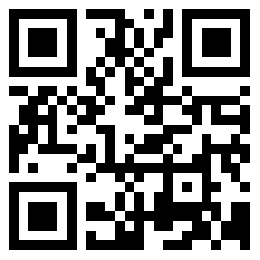2022-11-12 28
提到在线客服系统很多人还是会比较懵,不知道客服系统到底是做什么的,又有什么功能,今天小编就来和大家深入讲解一下客服系统到底是什么,有什么功能。同时,以客易聊这款免费的在线客服软件为例,深入剖析客服系统是如何运作的。

点击“新用户注册”按钮,跳转到注册界面:

需要填写以下信息:
●组织名称,公司或者团体机构的名称
●联系人,主要联系人的真实姓名
●邮箱,输入联系人的联系邮箱
●账号,输入登录账号,这个账号将是登录系统的账号
●密码,输入登录密码
●手机号,输入正确的11位手机号码
●验证码,填写完成手机号后,请勾选已阅读用户协议,在填写验证码
●最后点击“注册”按钮完成注册
注册完毕后会自动跳转到登录页:

请在这个页面
●输入您的账号和密码
●登录状态,请选择正常(正常接收消息)或者挂起(不接收消息)
●请勾选已阅读“客易聊服务协议”和“客易聊隐私政策”
最后点击“登录”按钮登录系统
3.1设置向导
第一次进入系统后,会出现一个设置向导,用户可以按照设置向导进行操作,如果不用设置向导可以按照本操作文档继续操作即可,如果不想在弹出设置向导窗口请勾选【不再提醒】框就可以关闭设置向导提示。

3.2设置个人账号
进入系统后,完善账号信息,点击主界面右上角的头像可进入到个人信息界面,参考下图:

点击头像,进入到修改个人信息界面,如下图,再点击下图头像图标,可进入到修改头像功能。选择一个新的头像,即可更换头像,也可以修改手机和邮箱,修改完成后,点击保存按钮完成保存操作。
●在线状态
在线状态表示可以在线或者离线,离线将不会收到消息
●新消息通知
新消息通知打开后可以收到消息提醒,关闭后将关闭新消息的提醒
●密码设置
设置密码时候,请填写正确的原密码,新密码和重复新密码,最后进行保存即可
●关于
这里可以查看到版本号和官网客易聊地址
3.3添加新渠道

出现三个按钮“添加分组”,【添加渠道】,【完成编辑】

●添加分组
如果有多个渠道,某些渠道需要归为一组进行管理,可在此处添加【渠道分组】,比如多个微信渠道可以添加进微信组,多个微博渠道可以添加进微博组。
●添加渠道
点击“添加渠道”按钮可以进行渠道的添加

○微信渠道
点击微信渠道后,会出现二维码(取决于网速有时候可能比较慢,请耐心等待一下),请使用你的手机扫码,扫码完成后在手机上点击登录进行登录,接着点击“完成编辑”按钮接入完成。主页面的左侧渠道树将出现刚才添加的新的渠道。
○公众号渠道
点击后出现二维码,请使用微信扫码,扫码后选择需要接入的公众号,点击确认授权,等待系统接入,完成后手机会提示接入成功(注意:只有经过认证的公众号才能主动给粉丝发送信息,未认证的微信号只能接收用户消息)。
○小程序渠道
和公众号渠道一样,请参阅添加公众号渠道说明
○微博渠道
点击微博渠道将出现弹窗,按照下面提示进行填写相关内容,如下图:
头像:请点击头像选择要使用的头像,如果不选择头像,系统将使用默认的头像。
渠道名称:给当前渠道填写一个渠道的名称,该项目是必须填写的
简介:给当前渠道输入简要的介绍
消息提示:打开代表当前渠道有新消息过来后会进行提示,关闭后代表不提醒(开发中)
分组:点击后可以给当前渠道进行分组:

如上图,请记住URL和AppKey,后面要使用
第二步:如何获取微博账号ID?
进入微博,点击头像,进入个人中心:

可以看到下图,浏览器URL栏目的红框数据便是微博账号的ID:

将这个微博ID填写到客易聊客服系统的【微博账号ID】中
第三步:填写【Token】
进入个人中心,点击左侧菜单【创作者中心】

点击【粉丝服务开发者中心】

点击【开启】后,开启开发者中心

接着将在客易聊客服系统获取的URL 和AppKey,分别填写在下面的输入框上

填写完成后点击保存,保存完毕后,或拿到一个access_token,将这个access_token填写到客易聊在线客服系统的Token中,创建完毕 :
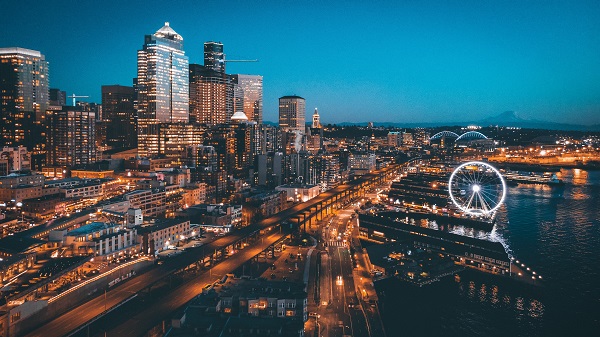
点击保存按钮,至此,微博渠道就对接完成
○抖音渠道
点击抖音渠道的图标,将弹出二维码,请使用抖音企业认证号扫码,登录人必须是管理员

点开抖音APP,选择“我右上角的三根横线我的二维码扫一扫

扫码完成后,抖音端会自动进行登录,完成后会出现授权完成的提示。
○网站渠道
点击网站渠道的图标,即可进入添加网站渠道的界面,如下图:

头像:选择需要上传的头像
渠道名称:请给当前渠道编撰一个名称
简介:请键入简要介绍描述当前渠道
消息提示:打开代表当前渠道有新消息过来后会进行提示,关闭后代表不提醒(开发中)
分组:点击后可以给当前渠道选择一个分组
聊天链接:这个链接可以直接打开,可以做超链接按钮等用途,也可以将该链接直接发给客人,打开后可以直接进行聊天。
设置样式:这里可以设置聊天窗体的颜色,距离等

PC小:可以对背景色,字体颜色和距离底部,距离右边进行设置
PC中:可以对背景色,字体颜色和距离底部,距离右边,聊天窗高度进行设置
PC大:可以对背景色,字体颜色,聊天窗的宽度和高度进行设置
手机小:可以对背景色,字体颜色和距离底部,距离右边进行设置
手机大:可以对背景色,字体颜色和高度百分比进行设置
修改是实时生效的,可以实时预览效果,修改完毕后请点击“保存”按钮。
保存后,再次进入刚刚添加 的网页渠道点击“嵌入代码”旁边的代码,出现复制按钮,点击复制按钮,即可将当前代码拷贝下来:

一般代码是:
接着进入你的网站,将代码部署进去,部署成功后,网站右下角将有新的消息窗弹出:

从这里发送信息客服系统将收到新的消息
○APP渠道
APP渠道可以直接在APP中嵌入网站渠道生成的URL代码,如果按照这种模式嵌入代码后不生效请联系客服进行处理
○其他渠道
更多渠道还在接入中
●完成编辑
点击“完成编辑”按钮后可以保存当前编辑的内容
四、会话
4.1新消息提示
当渠道添加完毕后,进入主界面,有新消息到来的时候,会出现在会话列表中:
提到在线客服系统很多人还是会比较懵,不知道客服系统到底是做什么的,又有什么功能,今天小编就来和大家深入讲解一下客服系统到底是什么,有什么功能。同时,以客易聊这款免费的在线客服软件为例,深入剖析客服系统是如何运作的。

点击“新用户注册”按钮,跳转到注册界面:

需要填写以下信息:
●组织名称,公司或者团体机构的名称
●联系人,主要联系人的真实姓名
●邮箱,输入联系人的联系邮箱
●账号,输入登录账号,这个账号将是登录系统的账号
●密码,输入登录密码
●手机号,输入正确的11位手机号码
●验证码,填写完成手机号后,请勾选已阅读用户协议,在填写验证码
●最后点击“注册”按钮完成注册
注册完毕后会自动跳转到登录页:

请在这个页面
●输入您的账号和密码
●登录状态,请选择正常(正常接收消息)或者挂起(不接收消息)
●请勾选已阅读“客易聊服务协议”和“客易聊隐私政策”
最后点击“登录”按钮登录系统
3.1设置向导
第一次进入系统后,会出现一个设置向导,用户可以按照设置向导进行操作,如果不用设置向导可以按照本操作文档继续操作即可,如果不想在弹出设置向导窗口请勾选【不再提醒】框就可以关闭设置向导提示。

3.2设置个人账号
进入系统后,完善账号信息,点击主界面右上角的头像可进入到个人信息界面,参考下图:

点击头像,进入到修改个人信息界面,如下图,再点击下图头像图标,可进入到修改头像功能。选择一个新的头像,即可更换头像,也可以修改手机和邮箱,修改完成后,点击保存按钮完成保存操作。
●在线状态
在线状态表示可以在线或者离线,离线将不会收到消息
●新消息通知
新消息通知打开后可以收到消息提醒,关闭后将关闭新消息的提醒
●密码设置
设置密码时候,请填写正确的原密码,新密码和重复新密码,最后进行保存即可
●关于
这里可以查看到版本号和官网客易聊地址
3.3添加新渠道

添加渠道】,【完成编辑】

●添加分组
如果有多个渠道,某些渠道需要归为一组进行管理,可在此处添加【渠道分组】,比如多个微信渠道可以添加进微信组,多个微博渠道可以添加进微博组。
●添加渠道
点击“添加渠道”按钮可以进行渠道的添加

○微信渠道
点击微信渠道后,会出现二维码(取决于网速有时候可能比较慢,请耐心等待一下),请使用你的手机扫码,扫码完成后在手机上点击登录进行登录,接着点击“完成编辑”按钮接入完成。主页面的左侧渠道树将出现刚才添加的新的渠道。
○公众号渠道
点击后出现二维码,请使用微信扫码,扫码后选择需要接入的公众号,点击确认授权,等待系统接入,完成后手机会提示接入成功(注意:只有经过认证的公众号才能主动给粉丝发送信息,未认证的微信号只能接收用户消息)。
○小程序渠道
和公众号渠道一样,请参阅添加公众号渠道说明
○微博渠道
点击微博渠道将出现弹窗,按照下面提示进行填写相关内容,如下图:
头像:请点击头像选择要使用的头像,如果不选择头像,系统将使用默认的头像。
渠道名称:给当前渠道填写一个渠道的名称,该项目是必须填写的
简介:给当前渠道输入简要的介绍
消息提示:打开代表当前渠道有新消息过来后会进行提示,关闭后代表不提醒(开发中)
分组:点击后可以给当前渠道进行分组:

如上图,请记住URL和AppKey,后面要使用
第二步:如何获取微博账号ID?
进入微博,点击头像,进入个人中心:

可以看到下图,浏览器URL栏目的红框数据便是微博账号的ID:

将这个微博ID填写到客易聊客服系统的【微博账号ID】中
第三步:填写【Token】
进入个人中心,点击左侧菜单【创作者中心】

点击【粉丝服务开发者中心】

点击【开启】后,开启开发者中心

接着将在客易聊客服系统获取的URL 和AppKey,分别填写在下面的输入框上

填写完成后点击保存,保存完毕后,或拿到一个access_token,将这个access_token填写到客易聊在线客服系统的Token中,创建完毕 :

点击保存按钮,至此,微博渠道就对接完成
○抖音渠道
点击抖音渠道的图标,将弹出二维码,请使用抖音企业认证号扫码,登录人必须是管理员

点开抖音APP,选择“我右上角的三根横线我的二维码扫一扫

扫码完成后,抖音端会自动进行登录,完成后会出现授权完成的提示。
○网站渠道
点击网站渠道的图标,即可进入添加网站渠道的界面,如下图:
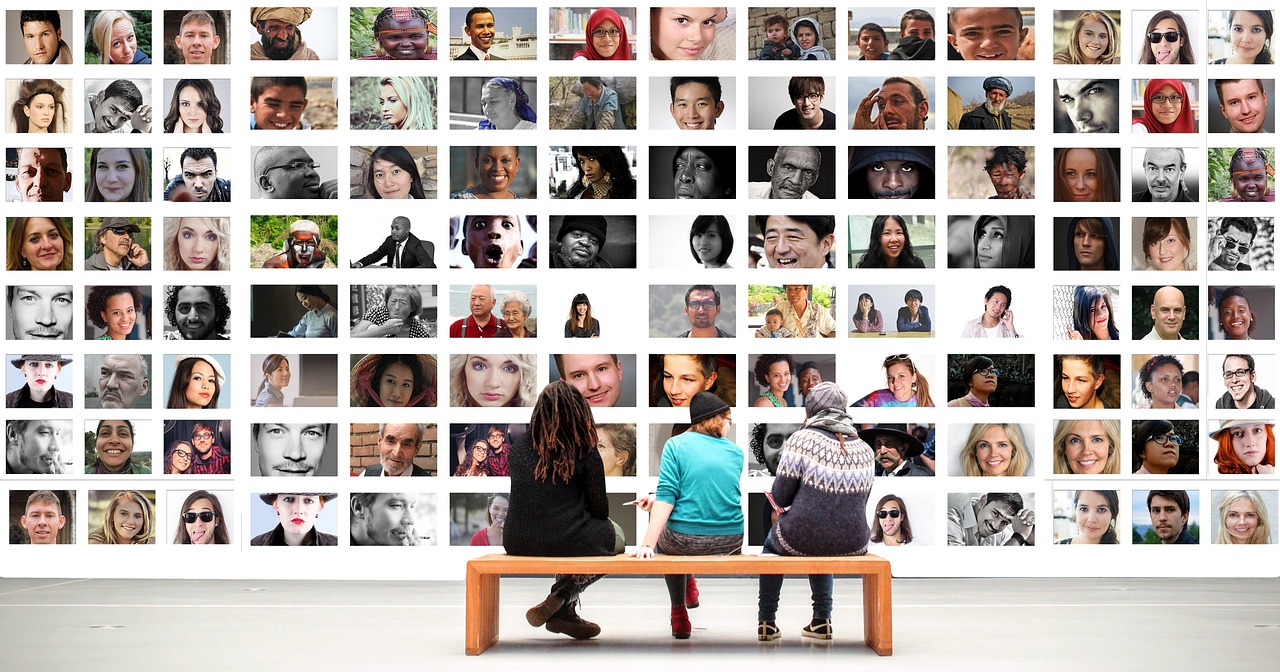
头像:选择需要上传的头像
渠道名称:请给当前渠道编撰一个名称
简介:请键入简要介绍描述当前渠道
消息提示:打开代表当前渠道有新消息过来后会进行提示,关闭后代表不提醒(开发中)
分组:点击后可以给当前渠道选择一个分组
聊天链接:这个链接可以直接打开,可以做超链接按钮等用途,也可以将该链接直接发给客人,打开后可以直接进行聊天。
设置样式:这里可以设置聊天窗体的颜色,距离等

PC小:可以对背景色,字体颜色和距离底部,距离右边进行设置
PC中:可以对背景色,字体颜色和距离底部,距离右边,聊天窗高度进行设置
PC大:可以对背景色,字体颜色,聊天窗的宽度和高度进行设置
手机小:可以对背景色,字体颜色和距离底部,距离右边进行设置
手机大:可以对背景色,字体颜色和高度百分比进行设置
修改是实时生效的,可以实时预览效果,修改完毕后请点击“保存”按钮。
保存后,再次进入刚刚添加 的网页渠道点击“嵌入代码”旁边的代码,出现复制按钮,点击复制按钮,即可将当前代码拷贝下来:

一般代码是:
接着进入你的网站,将代码部署进去,部署成功后,网站右下角将有新的消息窗弹出:

从这里发送信息客服系统将收到新的消息
○APP渠道
APP渠道可以直接在APP中嵌入网站渠道生成的URL代码,如果按照这种模式嵌入代码后不生效请联系客服进行处理
○其他渠道
更多渠道还在接入中
●完成编辑
点击“完成编辑”按钮后可以保存当前编辑的内容
4.1新消息提示
当渠道添加完毕后,进入主界面,有新消息到来的时候,会出现在会话列表中:

同时右下角也会出现消息提示的窗口,目前会在桌面和界面同时提醒,当你的浏览器处于最小化的时候也是可以进行提示的。

如果未能提示,请按照以下操作处理,如果出现下图,请点击允许,系统将实现桌面弹窗的功能:

4.2会话列表
如下图红框位置便是会话列表,会话列表是所有近期会话的数据都将在这里展示。
●会话搜索
如下图,如果会话比较多的情况下,找到某一个会话,可以使用搜索功能,可以按照联系人姓名或者消息内容进行搜索。

●会话编辑
可以对当前的会话进行编辑操作,点击某一个会话,点击会话窗体右上角的“...”就可以进入到当前会话的设置界面。

○点击上图的的“+”图标可以将其他客服(新增客服账号请参阅联系人说明手册)纳入到当前会话中,“-”符号可以删除某一个客服,加入的客服将收到这个客人的新消息。

点击上图中客服列表中某一个客服的头像,可以查看这个客服的详细信息

○消息免打扰,开启后这个人的新消息通知将不会展现,但是有新消息还是会以一个红圆点的样式进行展示。

○置顶聊天,将这个人的会话进行置顶,置顶后这个人的会话将出现在会话列表的最上层,将以不同颜色的背景区分。
○清空聊天记录,可以清空当前选择联系人的所有聊天记录
○删除并退出,删除这个会话以及所有的消息
●联系人信息
如下图,红色窗体中(或者点击会话内容窗口中联系人的头像),可以看到当前联系人的基础信息,包括联系人的头像,昵称,所在区域,所在的渠道,IP,终端,来源,对应的标签等信息:

渠道:点击渠道可以查看当前联系人的渠道信息,进入后可以进行修改。
标签:点击标签可以修改当前联系人的所属标签(标签管理后续章节讲到)
设置黑名单:点击设置黑名单右侧的切换按钮,可以打开黑名单,打开后将不会收到当前用户的消息,并且当前用户将在会话列表中被删除。
姓名,电话,备注:这三项内容修改之后会立即生效,用于备注用户的信息。
●会话窗
点击会话列表的某一个联系人后便可进行会话,如下图:

在输入窗口输入内容后可以进行发送,按CTRL键可以换行,同时按住CTRL+ENTER可以快捷发送信息
点击表情图标可以选择表情符号进行发送,点击文件图标可以发送图片和视频,文件
将文件拖动到窗体可以发送文件
截图后在文本框粘贴可以快捷发送截图
●设置敏感词
如果客服在会话中发送了包含违禁词,敏感词的内容,那么系统将发送提示给督导和管理员,如果客人发送的内容包含提醒词,那么系统将发送提示给督导和管理员。
点击“会话”界面右上角的“”符号可以设置敏感词,点击后出现下面的界面

○违禁词
客服消息中,如果包含了违禁词,这条消息将不能被发送,同时将提示给客服,也会有红色叹号代表发送失败。下图是客服界面:

该图是管理员和督导的界面:

○敏感词
如果会话中有敏感词,也会提示:

○提醒词
设置了提醒词,会收到提示信息

●自动回复&快捷回复
快捷回复类似于简单的机器人,用户在输入的词语中命中了关键词,系统将会将关键词对应的话术发送给用户,添加自动回复规则,点击下图中红色框处的按钮,即可唤出自动回复设置窗体。

自动回复包含了欢迎语和自动回复两个部分。
○欢迎语,欢迎语代表新用户进入会话后,系统优先发送的话术。

规则名称:此规则的名称
类型:选择欢迎语
回复方式:随机(随机回复一条),全部(全部回复给用户)
状态:启用(启用这个规则),禁用(禁用这个规则)
填写完毕后,先保存这个刚填写完毕的规则。

接着窗口将出现刚才填写的规则项目,再次点击进去可以添加话术,点击“添加自动回复消息”即可添加新的自动回复内容。

根据不同的渠道,会有不同的消息类型,这里根据具体情况进行选择即可。

文本:在消息类型处选择文本,内容输入纯文本,如果需要给这个文本添加超链接,请在链接处填写http链接,例如https://www.kyliao.com, 回复顺序代表了这个消息将在第几顺序被发出。
图片:选择图片进行上传,上传后标题处默认会自动填写上图片的名称,可以进行修改。

文件:选择文件进行上传,上传后标题处默认会自动填写上文件的名称,可以进行修改。

链接:标题处填写上要展示的链接消息的标题,内容就是链接消息的简要描述,链接,代表了链接消息的跳转地址。

视频:选择视频(支持MP4格式)进行上传,上传后标题处默认会自动填写上视频的名称,可以进行修改。

添加完成后,都会在列表展示,如下图:

用户端展示:

新用户进入会话后,会自动推送当前渠道被设置的话术
○自动回复,代表用户发送的内容如果触发了已经设置的某一个关键词,系统将自动推送该关键词下的话术给用户。

规则名称:请为这个规则设置一个名称
类型:选择自动回复
回复方式:随机(随机回复一条),全部(全部回复给用户)
状态:启用(启用这个规则),禁用(禁用这个规则)
填写完毕后,先保存这个刚填写完毕的规则
保存完毕后,在触发关键词板块添加新的关键词,选择匹配模式模糊(用户发送的语句中包含新添加的这个关键词)或者精准(用户发送的词语等于新添加
的这个关键词),用户发送的内容将根据这一条件进行触发。
接着在“自动回复消息”板块添加需要回复的话术,可以添加多条。
添加完成后进行保存。
如果刚才填写的不需要了,可以点击“取消”按钮进行取消如果想删除这个规则,点击“删除”按钮即可删除 。

如上图,刚才设置的话术已经生效了。
●快捷回复
该功能可以实现客服快速选择对应的消息发送给客户,而不需要重新撰写话语

快捷回复包含了两个部分“个人”和“团队”
个人代表了自己使用的快捷回复内容,团队代表了整个公司团队使用的快捷回复(仅管理级别的人员才可以编辑团队的快捷回复)。
如上图,在主界面的右侧红色框中,选择“快捷回复”按钮进入到快捷回复模块,点击下方的“编辑”按钮进行编辑操作。
点击“编辑”按钮后出现三个功能按钮。

添加分组:点击后弹出添加分组窗口,可以创建一个新的分组。
完成编辑:点击后边完成编辑操作。
添加快捷回复:如下图,请选择对应的消息类型添加快捷回复内容,具体细节可以参考自动回复模块。

填写完毕内容后,点击保存按钮就可以保存了,新增加条目将立即展示出来。

如果需要编辑和删除某一条消息或者组,点击“”即可进行相应的操作。
个人和团队的操作模式都一样,按照上述方法即可操作。
新增完成后点击“完成编辑”。
如果需要使用快捷回复,在快捷消息列表上选择一个需要发送的条目,除了文本选择后会出现在消息输入框,其他的消息都会直接发送出去。
联系人包含了企业内部的客服工作人员,同时还包含了每个渠道的客服人员
在菜单栏目点击“联系人”可进入该栏目

●搜索渠道联系人
由于联系人众多,如果用户需要找到某一个联系人,在搜索窗口输入联系人的昵称进行搜索,便可以找到对应的联系人。
●查看渠道联系人
如果需要查看某一个渠道的全部联系人,点击下图中红框中的渠道,右侧将出现该渠道的全部联系人
●添加用户
点击右上角的“”号,选择【添加用户】,可以创建新的用户,添加新的用户仅支持企业内部的用户,比如客服人员或者督导,管理员

如上图,完善该用户的信息
○添加基础信息,用户的头像,姓名,账号(登录账号),密码(登录密码),手机号,邮箱。
○角色(包括客服(只能查看自己的会话)和督导(可以查看全部会话))
○客服等级(等级越高,分配给该客服的会话越多)。
○可查看客人账号权限,开启后该客服可以看到客人的账号信息
○可设置快捷回复权限,开启后该客服将拥有快捷回复的设置权限
○可设置自动回复权限,开启后该客服将拥有自动回复的设置权限
如下图对应的就是给该客服开启了快捷回复功能,但是没有自动回复的功能


○分组,该用户归为哪一个分组
○设置管理员,开启后将成为管理员,拥有全部权限
●标签管理
系统支持给用户打标签功能:

点击后出现了标签管理界面,如下图,默认状态下会将已经有的标签全部列出来

点击上图的下方“添加新的标签组”按钮,可以进行标签组和标签的新增

如上图,添加名称,可否多选,以及标签后进行保存,标签组就添加完毕
点击上方的某一个“标签组”可以对已经设置的标签进行编辑和删除操作,也可以新增标签
●批量打标签
如下图,勾选某一个用户或者多个用户的右侧的选择框,点击右上角的“”然后选择【批量打标签】进行打标签,打完后生效

●单个打标签
点击联系人列表中某一个联系人的头像后弹出联系人详情,找到标签行功能,点击后可以对当前用户进行打标签。

同时右下角也会出现消息提示的窗口,目前会在桌面和界面同时提醒,当你的浏览器处于最小化的时候也是可以进行提示的。

如果未能提示,请按照以下操作处理,如果出现下图,请点击允许,系统将实现桌面弹窗的功能:

4.2会话列表
如下图红框位置便是会话列表,会话列表是所有近期会话的数据都将在这里展示。
●会话搜索
如下图,如果会话比较多的情况下,找到某一个会话,可以使用搜索功能,可以按照联系人姓名或者消息内容进行搜索。

●会话编辑
可以对当前的会话进行编辑操作,点击某一个会话,点击会话窗体右上角的“...”就可以进入到当前会话的设置界面。

○点击上图的的“+”图标可以将其他客服(新增客服账号请参阅联系人说明手册)纳入到当前会话中,“-”符号可以删除某一个客服,加入的客服将收到这个客人的新消息。
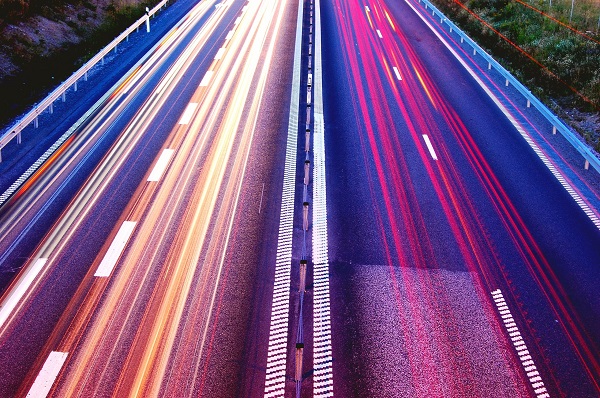
点击上图中客服列表中某一个客服的头像,可以查看这个客服的详细信息注释,不超过 140 字(可选)

○消息免打扰,开启后这个人的新消息通知将不会展现,但是有新消息还是会以一个红圆点的样式进行展示。

○置顶聊天,将这个人的会话进行置顶,置顶后这个人的会话将出现在会话列表的最上层,将以不同颜色的背景区分。
○清空聊天记录,可以清空当前选择联系人的所有聊天记录。
○删除并退出,删除这个会话以及所有的消息。
●联系人信息
如下图,红色窗体中(或者点击会话内容窗口中联系人的头像),可以看到当前联系人的基础信息,包括联系人的头像,昵称,所在区域,所在的渠道,IP,终端,来源,对应的标签等信息:

渠道:点击渠道可以查看当前联系人的渠道信息,进入后可以进行修改。
标签:点击标签可以修改当前联系人的所属标签(标签管理后续章节讲到)
设置黑名单:点击设置黑名单右侧的切换按钮,可以打开黑名单,打开后将不会收到当前用户的消息,并且当前用户将在会话列表中被删除。
姓名,电话,备注:这三项内容修改之后会立即生效,用于备注用户的信息。
●会话窗
点击会话列表的某一个联系人后便可进行会话,如下图:

在输入窗口输入内容后可以进行发送,按CTRL键可以换行,同时按住CTRL+ENTER可以快捷发送信息
点击表情图标可以选择表情符号进行发送,点击文件图标可以发送图片和视频,文件
将文件拖动到窗体可以发送文件
截图后在文本框粘贴可以快捷发送截图
●设置敏感词
如果客服在会话中发送了包含违禁词,敏感词的内容,那么系统将发送提示给督导和管理员,如果客人发送的内容包含提醒词,那么系统将发送提示给督导和管理员。
点击“会话”界面右上角的“”符号可以设置敏感词,点击后出现下面的界面

○违禁词
客服消息中,如果包含了违禁词,这条消息将不能被发送,同时将提示给客服,也会有红色叹号代表发送失败。下图是客服界面:

该图是管理员和督导的界面:

○敏感词
如果会话中有敏感词,也会提示:

○提醒词
设置了提醒词,会收到提示信息:

●自动回复&快捷回复
快捷回复类似于简单的机器人,用户在输入的词语中命中了关键词,系统将会将关键词对应的话术发送给用户,添加自动回复规则,点击下图中红色框处的按钮,即可唤出自动回复设置窗体。

自动回复包含了欢迎语和自动回复两个部分。
○欢迎语,欢迎语代表新用户进入会话后,系统优先发送的话术。

规则名称:此规则的名称
类型:选择欢迎语
回复方式:随机(随机回复一条),全部(全部回复给用户)
状态:启用(启用这个规则),禁用(禁用这个规则)
填写完毕后,先保存这个刚填写完毕的规则。

接着窗口将出现刚才填写的规则项目,再次点击进去可以添加话术,点击“添加自动回复消息”即可添加新的自动回复内容。

根据不同的渠道,会有不同的消息类型,这里根据具体情况进行选择即可。

文本:在消息类型处选择文本,内容输入纯文本,如果需要给这个文本添加超链接,请在链接处填写http链接,例如https://www.kyliao.com, 回复顺序代表了这个消息将在第几顺序被发出。
图片:选择图片进行上传,上传后标题处默认会自动填写上图片的名称,可以进行修改。

文件:选择文件进行上传,上传后标题处默认会自动填写上文件的名称,可以进行修改。

链接:标题处填写上要展示的链接消息的标题,内容就是链接消息的简要描述,链接,代表了链接消息的跳转地址。

视频:选择视频(支持MP4格式)进行上传,上传后标题处默认会自动填写上视频的名称,可以进行修改。

添加完成后,都会在列表展示,如下图:

用户端展示:

新用户进入会话后,会自动推送当前渠道被设置的话术
○自动回复,代表用户发送的内容如果触发了已经设置的某一个关键词,系统将自动推送该关键词下的话术给用户。

规则名称:请为这个规则设置一个名称
类型:选择自动回复
回复方式:随机(随机回复一条),全部(全部回复给用户)
状态:启用(启用这个规则),禁用(禁用这个规则)
填写完毕后,先保存这个刚填写完毕的规则
保存完毕后,在触发关键词板块添加新的关键词,选择匹配模式模糊(用户发送的语句中包含新添加的这个关键词)或者精准(用户发送的词语等于新添加
的这个关键词),用户发送的内容将根据这一条件进行触发。
接着在“自动回复消息”板块添加需要回复的话术,可以添加多条。
添加完成后进行保存。
如果刚才填写的不需要了,可以点击“取消”按钮进行取消如果想删除这个规则,点击“删除”按钮即可删除 。

如上图,刚才设置的话术已经生效了。
●快捷回复
该功能可以实现客服快速选择对应的消息发送给客户,而不需要重新撰写话语

快捷回复包含了两个部分“个人”和“团队”
个人代表了自己使用的快捷回复内容,团队代表了整个公司团队使用的快捷回复(仅管理级别的人员才可以编辑团队的快捷回复)。
如上图,在主界面的右侧红色框中,选择“快捷回复”按钮进入到快捷回复模块,点击下方的“编辑”按钮进行编辑操作。
点击“编辑”按钮后出现三个功能按钮。

添加分组:点击后弹出添加分组窗口,可以创建一个新的分组。
完成编辑:点击后边完成编辑操作。
添加快捷回复:如下图,请选择对应的消息类型添加快捷回复内容,具体细节可以参考自动回复模块。

填写完毕内容后,点击保存按钮就可以保存了,新增加条目将立即展示出来。

如果需要编辑和删除某一条消息或者组,点击“”即可进行相应的操作。
个人和团队的操作模式都一样,按照上述方法即可操作。
新增完成后点击“完成编辑”。
如果需要使用快捷回复,在快捷消息列表上选择一个需要发送的条目,除了文本选择后会出现在消息输入框,其他的消息都会直接发送出去。
五、联系人设置
联系人包含了企业内部的客服工作人员,同时还包含了每个渠道的客服人员
在菜单栏目点击“联系人”可进入该栏目

●搜索渠道联系人
由于联系人众多,如果用户需要找到某一个联系人,在搜索窗口输入联系人的昵称进行搜索,便可以找到对应的联系人。
●查看渠道联系人
如果需要查看某一个渠道的全部联系人,点击下图中红框中的渠道,右侧将出现该渠道的全部联系人
●添加用户
点击右上角的“”号,选择【添加用户】,可以创建新的用户,添加新的用户仅支持企业内部的用户,比如客服人员或者督导,管理员

如上图,完善该用户的信息
○添加基础信息,用户的头像,姓名,账号(登录账号),密码(登录密码),手机号,邮箱。
○角色(包括客服(只能查看自己的会话)和督导(可以查看全部会话))
○客服等级(等级越高,分配给该客服的会话越多)。
○可查看客人账号权限,开启后该客服可以看到客人的账号信息
○可设置快捷回复权限,开启后该客服将拥有快捷回复的设置权限
○可设置自动回复权限,开启后该客服将拥有自动回复的设置权限
如下图对应的就是给该客服开启了快捷回复功能,但是没有自动回复的功能


○分组,该用户归为哪一个分组
○设置管理员,开启后将成为管理员,拥有全部权限
●标签管理
系统支持给用户打标签功能

点击后出现了标签管理界面,如下图,默认状态下会将已经有的标签全部列出来

点击上图的下方“添加新的标签组”按钮,可以进行标签组和标签的新增

如上图,添加名称,可否多选,以及标签后进行保存,标签组就添加完毕
点击上方的某一个“标签组”可以对已经设置的标签进行编辑和删除操作,也可以新增标签
●批量打标签
如下图,勾选某一个用户或者多个用户的右侧的选择框,点击右上角的“”然后选择【批量打标签】进行打标签,打完后生效

●单个打标签
点击联系人列表中某一个联系人的头像后弹出联系人详情,找到标签行功能,点击后可以对当前用户进行打标签。

原文链接:https://zazhiba.com.cn/post/43593.html
=========================================
https://zazhiba.com.cn/ 为 “自由随风” 唯一官方服务平台,请勿相信其他任何渠道。
百科资讯 2022-10-27
百科资讯 2022-10-26
百科资讯 2022-11-07
百科资讯 2022-10-22
自媒体运营 2022-11-19
百科资讯 2022-10-19
百科资讯 2022-12-02
百科资讯 2022-10-21
百科资讯 2022-10-26
百科资讯 2022-10-26
李靖国 2023年12月23日
小游客 2023年03月31日
访客 2023年02月06日
扫码二维码
获取最新动态